Windows 11/10에서 Windows Defender 오류 0x8007139f 수정
Windows 10 또는 Windows 11 장치에서 Microsoft Defender 스캔(run a Microsoft Defender scan) 을 실행하려고 시도 했지만 AV 스캔이 실패하고 오류 코드 0x8007139f(error code 0x8007139f) 가 표시되는 경우 이 게시물은 문제 해결을 위한 솔루션을 제공하기 위한 것입니다.
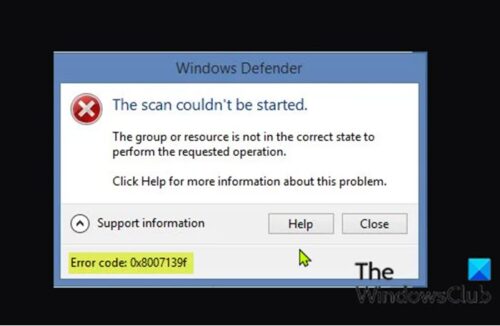
이 문제가 발생하면 다음과 같은 전체 오류 메시지가 표시됩니다.
Windows Defender
The scan couldn’t be started.
The group or resource is not in the correct state to perform the requested operation.
Click Help for more information about this problem.
Error code: 0x8007139f
마찬가지로 이 문제가 발생하면 대신 아래 오류 메시지가 표시될 수 있습니다.
Windows Defender
The service couldn’t be started.
The group or resource is not in the correct state to perform the requested operation.
Click Help for more information about this problem.
Error code: 0x8007139f
Windows PC에 설치된 타사 보안 소프트웨어와 Windows Defender 충돌 로 인해 이 오류가 발생합니다 . 손상된(Corrupt) 시스템 파일도 이 오류를 유발할 수 있습니다.
Windows Defender(Fix Windows Defender) 오류 0x8007139f 수정
Windows Defender 오류(Windows Defender Error) 코드 를 수정하려면 다음 제안을 시도하십시오 . 0x8007139f, 스캔 또는 서비스를 시작할 수 없습니다. 그룹 또는 리소스가 Windows11/10 에서 요청된 작업을 수행하기에 올바른 상태가 아닙니다. 오류 메시지 :
- SFC 스캔 실행
- Disable/Uninstall 3rd타사 보안 소프트웨어 비활성화/제거 (해당되는 경우)
- Windows Defender 서비스 확인
- (Run Microsoft Defender)명령줄에서 Microsoft Defender 실행
- Windows Defender 레지스트리 키 재설정
- Windows Defender 복구
나열된 각 솔루션과 관련된 프로세스에 대한 설명을 살펴보겠습니다.
아래 솔루션을 시도하기 전에 업데이트를 확인(check for updates) 하고 Windows 10/11 장치에 사용 가능한 비트를 설치하고 스캔을 시도할 때 오류가 다시 나타나는지 확인하십시오. 또한 Microsoft Defender 정의를(check for and update Microsoft Defender definitions) 구체적으로 확인 및 업데이트 하고 스캔을 다시 시도할 수도 있습니다.
1] SFC 스캔 실행
시스템 파일이 손상된 경우 이 Windows Defender 오류 0x8007139f(Windows Defender error 0x8007139f) 가 발생할 수 있습니다 .
SFC/DISM 은 사용자가 Windows 시스템 파일의 손상을 검사하고 손상된 파일을 복원 할 수 있도록 하는 Windows 의 유틸리티입니다 .
2 ] 타사 보안 소프트웨어 ] Disable/Uninstall 3rd
방화벽 및 바이러스 백신은 시스템 안전에 중요하지만 때때로 이러한 프로그램이 Windows PC의 정상적인 기능을 방해하여 이 오류를 표시할 수 있습니다.
이 경우 이 문제를 해결하려면 먼저 장치에 설치된 타사 보안 소프트웨어를 일시적으로 비활성화하십시오. 일반적으로 바이러스 백신 소프트웨어를 비활성화하려면 작업 표시줄의 알림 영역이나 시스템 트레이(일반적으로 바탕 화면의 오른쪽 하단 모서리에 있음)에서 해당 아이콘을 찾습니다. 아이콘을 마우스 오른쪽 버튼으로 클릭하고 프로그램을 비활성화하거나 종료하는 옵션을 선택합니다. 비활성화되면 스캔을 다시 시도하고 문제가 지속되면 전용 제거 도구(removal tool) 를 사용하여 PC에서 모든 타사 바이러스 백신 프로그램을 제거하여 바이러스 백신 프로그램과 관련된 모든 파일을 제거해야 합니다.
이 해결 방법이 효과가 없으면 다음 해결 방법을 시도해 보십시오.
3] Windows Defender 서비스 확인
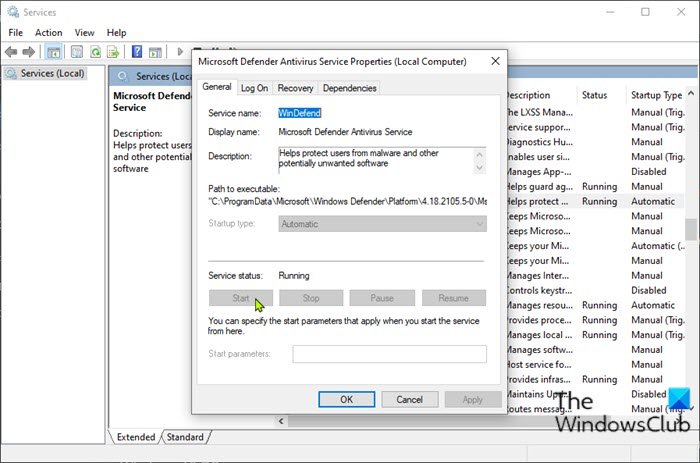
이 솔루션을 사용하려면 Windows Defender 서비스 가 (Windows Defender Service)Windows 장치 에서 실행 중인지 확인해야 합니다. 방법은 다음과 같습니다.
- Windows key + R 을 눌러 실행 대화 상자를 불러옵니다.
- 실행 대화 상자에서 services.msc 를 입력하고 Enter 키를 눌러 서비스를 엽니다(open Services) .
- 서비스(Services) 창 에서 Microsoft Defender 바이러스 백신 서비스(Microsoft Defender Antivirus Service) 를 스크롤하여 찾습니다 .
- 항목을 두 번 클릭(Double-click) 하여 속성을 편집합니다.
- 서비스가 중지된 경우 시작(Start) 버튼을 클릭합니다. 시작되지 않으면 서비스 속성 창의 시작 유형 메뉴에서 옵션이 (Startup type)자동(Automatic) 으로 설정되어 있는지 확인하십시오 . 시작 유형을 변경할 때 나타날 수 있는 대화 상자를 확인 하십시오.(Confirm)
- 서비스 콘솔을 종료합니다.
- PC를 다시 시작합니다.
부팅 시 스캔을 다시 실행하십시오. 문제가 여전히 해결되지 않으면 다음 해결 방법을 시도하십시오.
읽기(Read) : Windows Defender가 꺼져 있거나 작동하지 않습니다(Windows Defender is turned off or not working) .
4] 명령줄에서 Microsoft Defender 실행(Run Microsoft Defender)
이 솔루션을 사용하려면 명령줄을 통해 Microsoft Defender 검사를 실행(run the Microsoft Defender scan via command-line) 하기만 하면 됩니다 . 그래도 작동하지 않으면 타사 AV 소프트웨어(third-party AV software) 를 다운로드하여 실행하거나 (아직 설치하지 않았다고 가정) 다음 해결 방법을 시도해 보십시오.
5] Windows Defender(Reset Windows Defender) 레지스트리 키 재설정
이 솔루션을 사용하려면 Windows 10/11 PC에서 Microsoft Defender 레지스트리 키 를 복구해야 합니다 .
레지스트리 작업이므로 필요한 예방 조치로 레지스트리를 백업(back up the registry) 하거나 시스템 복원 지점을 만드는 것이 좋습니다. 완료되면 다음과 같이 진행할 수 있습니다.
- 당사 서버에서 RWDRK zip 파일 을 다운로드하십시오 .
- 아카이브 패키지의 압축을 풉니다(Unzip the archive package) .
- RWDRK.reg 파일을 두 번 클릭 하여 Windows 레지스트리(Windows Registry) 에 병합합니다 .
- 메시지가 표시되면 Run > 예(Yes) ( UAC ) > Yes > 확인(OK) 을 클릭 하여 병합을 승인합니다.
- 이제 원하는 경우 .reg 파일을 삭제할 수 있습니다.
이제 스캔을 다시 시도할 수 있습니다. 이번에는 오류 없이 성공적으로 완료되어야 합니다.
6] Windows Defender 복구
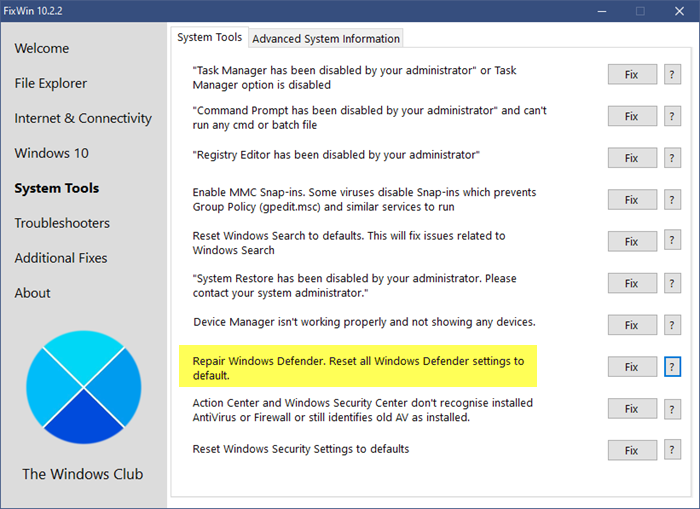
프리웨어 FixWin 을 다운로드하여 사용하여 Windows Defender 를 복구 하고 모든 Windows Defender 설정을 기본값으로 재설정하십시오.
시스템 도구(System Tools) 탭 에서 설정을 찾을 수 있습니다.
이러한 솔루션 중 어느 것이든 효과가 있을 것입니다!
관련 게시물(Related post) : Microsoft Defender 오류 0x80004004 수정.(Fix Microsoft Defender error 0x80004004.)
Related posts
Fix Windows Defender error code 0x8050800c Windows 11/10에 있습니다
Fix Windows Defender Error 0x800b0100 Windows 10
Windows Defender를 ON Fix Ca n't
Fix Windows Defender Does 시작하지 않습니다
Fix Window Defender Error 0x800705b4
Error 0x800106ba, Windows Defender Application 초기화하지 못했습니다
귀하의 IT administrator는 Windows Security을 비활성화했습니다
Account Protection Windows 10 란 무엇 이며이 섹션을 숨기는 방법
Add Exclusion item to Windows Defender context 메뉴
Service은 Windows Defender의 Error 0x80070422를 시작할 수 없습니다
Update Windows Defender PowerShell을 사용하는 정의
Windows 10에서 Windows Defender를 수동으로 업데이트하는 방법
Update Windows Defender Automatic Updates이 비활성화 된 경우
Windows 10에서 Windows Security Center를 열는 방법
윈도우 10에서 가장 높은 수준으로 Harden Windows Defender protection
Windows 10의 Exploit Protection에 앱을 추가하거나 제외하는 방법
Windows 10에서 Windows Defender Protection History를 지우는 방법
Windows 10에서 Windows Defender를 켤 수 없습니다
Fix Service를 시작할 수 없었습니다 Windows Defender Error 0x80070422
Fix Unable ~ Activate Windows Defender Firewall
